엑셀 셀 병합 문제, 고민 끝! | 직장인을 위한 초간단 완벽 해결법 (클릭 10번이면 됩니다!)
Вставка
- Опубліковано 20 тра 2024
- 📝예제파일 다운로드 및 자세한 설명
www.oppadu.com/%ec%85%80-%eb%...
⚡행 삭제 시, #REF 오류를 해결하는 방법
=INDIRECT("R"&ROW()-1&"C"&COLUMN(),FALSE)
→ 영상 2:28 부분에서 위 공식을 사용하면, 병합 된 범위에 행을 삭제해도 기존 데이터를 유지할 수 있습니다.
🔥라이브 풀영상 다시보기 (위캔두 멤버십)
• [편집본] 오빠두LIVE 168회 - 2...
👇 실무에 꼭 필요한 엑셀의 거의 모든 것을 담았습니다!
"진짜 쓰는 실무 엑셀" 교재 구매하기
- 교보문고 bit.ly/excel_kyobo
- 예스24 bit.ly/excel_yes
- 알라딘 bit.ly/excel_aladin
⭐오빠두엑셀 위캔두 멤버쉽 채널 가입하기
/ @oppadu
Pro: 라이브강의 풀영상 다시보기 제공
Premium : 프리미엄 전용 워크샵 및 다시보기 영상 제공
#엑셀셀병합 #엑셀기초 #엑셀강의 #직장인엑셀 #오빠두엑셀
❤️ 오빠두엑셀 공식 홈페이지 : www.oppadu.com
📚 엑셀 커뮤니티 바로가기 : www.oppadu.com/question
00:00 강의 시작
01:01 세로로 셀 병합 시, 발생하는 문제와 해결법
03:26 셀 병합을 유지하면서 자료를 쉽게 관리하는 방법


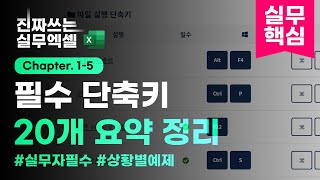






📝예제파일 다운로드 및 자세한 설명
www.oppadu.com/셀-병합-해결법/
⚡행 삭제 시, #REF 오류를 해결하는 방법
=INDIRECT("R"&ROW()-1&"C"&COLUMN(),FALSE)
→ 영상 2:28 부분에서 위 공식을 사용하면, 병합 된 범위에 행을 삭제해도 기존 데이터를 유지할 수 있습니다.
🔥라이브 풀영상 다시보기 (위캔두 멤버십)
ua-cam.com/video/gHwKsNeWgFw/v-deo.html
---
👇 실무에 꼭 필요한 엑셀의 거의 모든 것을 담았습니다!
"진짜 쓰는 실무 엑셀" 교재 구매하기
- 교보문고 bit.ly/excel_kyobo
- 예스24 bit.ly/excel_yes
- 알라딘 bit.ly/excel_aladin
와 대박 바로 업무 적용 쌉가능! 오빠두! 나두! 짱!
항상 큰 도움 받고있습니다..ㅠ 감사합니다!!!
잊지 않게 복습할 수 있도록 콕 찝어 주셔서 감사합니당~
감사합니다. 늘 잘보고 있습니다.
와 엄청난 꿀팁이네요... 역시 믿고듣는 오빠두 🫡🫡
다시 복습하게 되어서 너무 좋습니다. 감사합니다.
우와..... 이런 기능이 있었군요..... 정말 대박입니다.....
내일 출근하면 몽땅 바꿔야 겠네요...... ㅋㅋㅋㅋ 따봉입니다.
감사합니다.
역쉬~~ 대박....!!!
그래서 늘 늦어도 열쉬미~듣고있습니다... 설명하실때도,,, 설명하시는 부분 확대해서 보여주시는거.... 너무 좋아용 ~ 😂😂👍👍👍
감동입니다
지렸습니다...ㅠㅠㅠㅠㅠ
역시 와~~ 뭐라고 할말이 없을 정도로 퍼팩트한 정보입니다. 감사합니다.
딱 필요했던건데 진짜 감사합니다!!
진짜 필요했던건데 감사합니다
진짜 필요했어요
와~~~대박입니다 감사합니다 ~~~~🎉
신빡하네용.. ㅎㅎ 이런 건 바로 사용....ㅎ
amazing하네여
와우~ 원더풀!!!
진짜 짱이에요 ㅋㅋ
고맙습니다
국토대장정 계획짜는 중 일정별로 링크걸어서 숙소나 맛집 화장실 등 주소를 입력해서 슬라이서로 간편하게 사용하려했는데
0:20 쯤에 말씀하신 내용의 에러를 겪어서 헤메고있었는데 영상보고 해결했습니다
잘 봤습니다
이 번 강의는 전에 올려주셨던 세로셀 새 응용버전이군욥
유튜브 영상 잘보고 있습니다.
등기부등본을 스캔하여 액셀파일로 만들 수 있는 유튜브 영상을 만들어 주시면 안될가요?
같이 쓰는 공용양식에는 쓰기 힘들고
중간에 삽입하면 빈칸으로 되는 문제가 있어서, 나중에 하다보면 그 존재를 까먹는 경우가 있죠.
그래서 해당기능을 쓸때는 데이터를 가공하는 단계에서 빈칸이 있으면 확인이 가능하도록 함수를 만드는 것이 중요합니다.
빈행을 추가하는게 아니라 복사한 행을 삽입하면 수식도 유지되지 않을까요? 그 다음 필요한 열은 지우는 식으로
저도 나중에 테스트해봐야겠네요 꿀팁 감사합니다 ㅎㅎ
굿잡
선생님 아침 저녁 몸무게,왼쪽벽쪽은 몸무게 아래는 날짜를 적어서 몸무게 변화추이를 보고싶은데 혹시 그래프 만드는법 링크있으면 적어주실수있을까요?
오빠님!!! 수식복사후 색채우기를 지우지않고 수식만 복사하는 방법을 예전에 봤던기억이 있는데, ㅜㅜ 기억이 .... 여쭤봐요!!!
범위 복사 -> Ctrl + Alt + V 로 선택하여 붙여넣기에서 수식만 붙여넣기 해보세요 :)
ㄹㅈㄷ...
인사업무중 야근시간 체크할려 하는데 특정시간이후부터 색깔자동으로 표시하는 방법은 어떻게 할까요 ㅠㅠ
조건부서식에서 ‘수식을 사용하여 서식을 지정할 셀 결정’을 사용하시면 될 것 같습니다. 전체 영역을 블록 선택하시고 함수 입력란에
=indirect(“시간이 입력되어있는 셀의 열번호“&row())>기준시간을 입력한 셀 주소
을 입력하시고, 원하는 서식을 지정해주시면 기준시간 이후의 시간이 입력된 행은 지정 서식으로 자동 변경됩니다
엑셀 2019도 돠나요..? ㅠ
네! 2010 이후 모든 버전에서 됩니다 :)
역쉬 갓빠두님 감사합니다! ㅠ
선생님 너무 감사하고 대단해요. 근데 선생님한테 배운것들 회사에서 쓰면 나이 많은 상사들이 왜 이딴식으로 하냐고 오히려 욕먹고 이상한 사람되요.
올바른 방식이고, 더 쉽고, 편리하고 효과적인건 알겟는데
현실은 너무 다른거 같아서 ㅈ같아요
존나게요ㅠ.ㅠ
그래도 선생님 강의 들으면서 배움이라는 길을 잘 가고 있습니다.
혼자 관리하는 데이터는 상관 없는데
같이 관리하는 자료의 폼을 바꾸는건
그 어딜가나 욕먹습니다..
특히 100% 자동화가 아닌
인위적인 후가공이 필요한 이런 기능은
더더욱 그렇죠.
케이스 따라 다르겠지만 일을 효율적으로 할수있는 자신의 방식대로 빨리한후 복사본으로 상사들이 좋아하는 방식으로 바꿔서 보내주는게 빠를수도 있습니다.